華碩U4000UQ筆記本U盤怎么安裝win10系統(tǒng)?安裝win10系統(tǒng)方法介紹
華碩U4000UQ是一款擁有14寸屏幕的影音娛樂筆記本電腦,使用英特爾酷睿17 7500U處理器,8GB內(nèi)存和256GB固態(tài)硬盤,并搭載NVIDIA Geforce 940MX性能級獨(dú)立顯卡作為影音本相當(dāng)夠用了。那么這款筆記本如何一鍵U盤安裝win10系統(tǒng)呢?下面跟小編一起來看看吧。

安裝前準(zhǔn)備工作:
1、下載大白菜u盤啟動盤制作工具
2、將u盤制作成u盤啟動盤
3、下載原版win10系統(tǒng)鏡像并存入u盤啟動盤;
華碩U4000UQ筆記本怎么安裝win10系統(tǒng):
1、將u盤啟動盤插入usb接口,重啟電腦進(jìn)入大白菜菜單界面,然后按方向鍵選擇【02】大白菜 WIN8 PE標(biāo)準(zhǔn)版(新機(jī)器),回車鍵進(jìn)入,如圖所示:

2、進(jìn)入大白菜pe界面后,在彈出的大白菜PE裝機(jī)工具中選擇ghost win10系統(tǒng)安裝包,接著選擇系統(tǒng)盤,點(diǎn)擊確定,如圖所示:
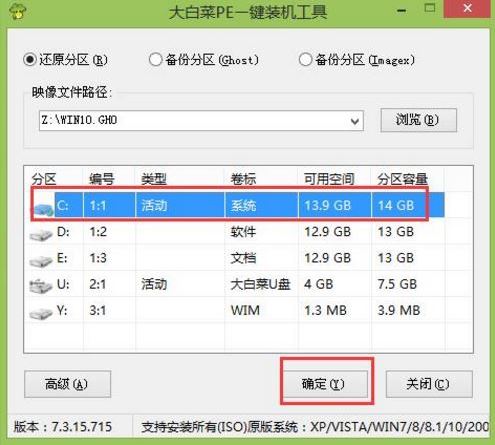
3、之后,我們只需等待系統(tǒng)釋放完成,如圖所示:..
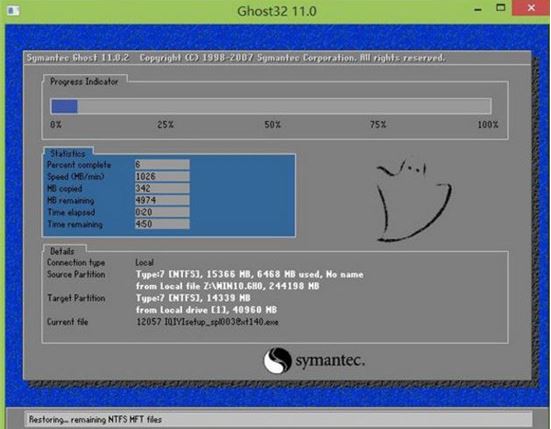
4、等系統(tǒng)釋放完成后,重啟電腦,等待系統(tǒng)設(shè)置完成我們就可以使用win10系統(tǒng)了,如圖所示:.
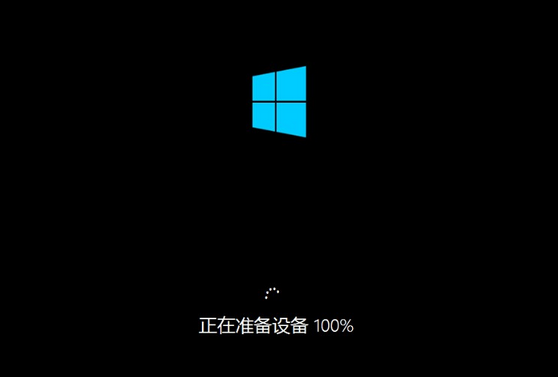
華碩相關(guān)攻略推薦:
華碩靈耀s 2代筆記本使用大白菜u盤如何安裝win7系統(tǒng)?安裝win7系統(tǒng)教程介紹
華碩ZenBookPro15筆記本發(fā)布 Intel八代i9H系列U4K窄邊框屏幕
華碩x542ur8250筆記本如何使用大白菜u盤安裝win10系統(tǒng)?安裝方法分享
以上就是華碩U4000UQ筆記本如何一鍵u盤安裝win10系統(tǒng)操作方法,如果華碩U4000UQ筆記本用戶想要安裝win10系統(tǒng),可以根據(jù)上述操作步驟進(jìn)行安裝
相關(guān)文章:
1. 如何一鍵關(guān)閉所有程序?Windows系統(tǒng)電腦快捷關(guān)閉所有程序教程2. Win10電腦制作定時(shí)關(guān)機(jī)代碼bat文件教程3. dllhost.exe進(jìn)程占用CPU很高怎么解決?全面解析dllhost.exe進(jìn)程4. Win10提示無法正常啟動你的電腦錯(cuò)誤代碼0xc0000001的解決辦法5. Win10如何開啟多核優(yōu)化?Win10開啟多核優(yōu)化的方法6. uos截圖保存在哪? UOS設(shè)置截圖圖片保存位置的技巧7. 怎么檢測電腦是否支持Win11系統(tǒng)?電腦無法運(yùn)行Win11怎么辦?8. Win10專注助手自動打開怎么辦?Win10注助手自動打開的解決方法9. grub2引導(dǎo)freebsd詳解10. Win10更新原神2.1版本B服崩潰缺少PCgamesSDK.dll怎么辦?

 網(wǎng)公網(wǎng)安備
網(wǎng)公網(wǎng)安備